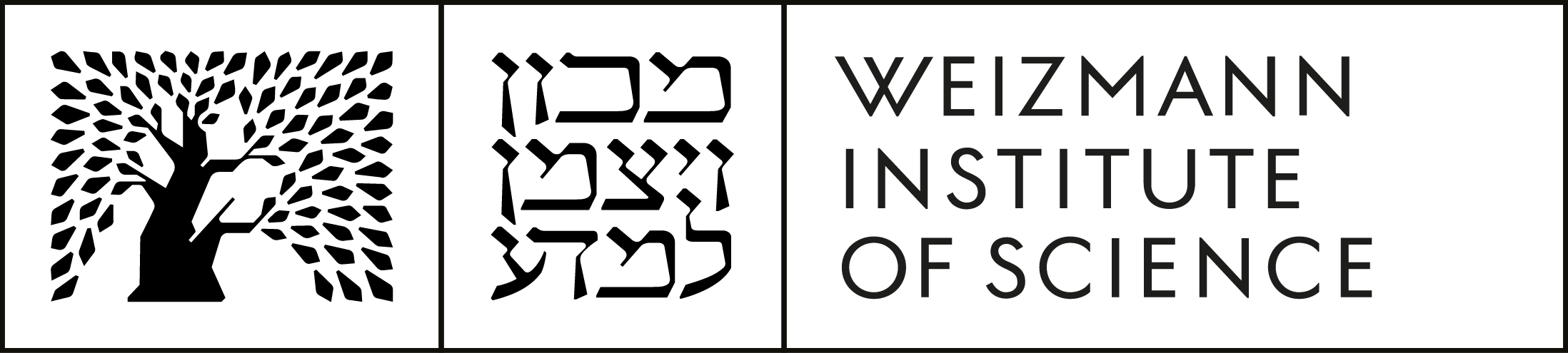לרשותכם שירותי הדפסה מרכזיים, אשר מיושמים באמצעות מנהלי התקני חומרה שמסופקים כחלק ממערכת ההפעלה או בסיוע תוכנות שירות ייעודיות להדפסה.
תורי ההדפסה מנוהלים בשרתים מרכזיים, כך שהדפסות שנשלחות למדפסת תפוסה או בלתי זמינה נאגרות בתור ומודפסות במועד מאוחר יותר.
הוראות התקנה
חלונות 10
על מנת להשתמש בשירותי הדפסה מרכזיים במערכת ההפעלה חלונות 10:
- פתחו את תפריט חלונות, ולחצו על הגדרות.
- לחצו על אייקון התקנים, ואז על מדפסות וסורקים.
- לחצו על Add a printer or scanner +, ובחרו המדפסת שלי לא מופיעה ברשימה.
- על מנת להתקין מדפסת רשת, בחרו ב-TCP/IP בחלון שנפתח.
- הזינו את כתובת ה-IP המתאים בשדה Address.
- על מנת להבטיח הדפסה תקינה, וודאו שהיצרן והדגם הנכון של המדפסת מוגדרים בתפריט.
- במידה ולא נמצא הדגם הספציפי של המדפסת שברשותכם, יש לבצע חיפוש עבורה בלחיצה על Windows Update.
- עם השלמת החיפוש, יש לבחור בדגם מדפסת תואמת, וללחוץ על Next להתקנתה.
- סמנו את האפשרות להגדרת המדפסת כברירת מחדל במידה ואתם מעוניינים בכך, ולחצו על סיום להשלמת ההתקנה.
מקינטוש
על מנת להשתמש בשירותי הדפסה מרכזיים במחשבי מקינטוש:
- פתחו את System Preferences.
- לחצו על האייקון Print & Scan באזור ה-Hardware.
- לחצו על כפתור ה-+ בצד שמאל, מתחת לרשימת המדפסות המותקנות, על מנת להוסיף מדפסת חדשה.
- על מנת להתקין מדפסת רשת, לחצו על האייקון IP בחלקו העליון של החלון שנפתח, והזינו את כתובת ה-IP המתאימה בשדה ה-Address. במידה והנכם מתקינים מדפסת רשת מתוצרת HP, הקפידו ללחוץ גם על תפריט הבחירה Protocol ולבחור בפרוטוקול HP JetDirect – Socket.
- על מנת להבטיח הדפסה תקינה, וודאו שבתפריט הבחירה Print Using מוגדר דגם המדפסת הנכון.
- לחצו על הכפתור Add על מנת להשלים את ההתקנה. המדפסת מוכנה כעת לפעולה.
לינוקס
ההדפסה במחשבים שמריצים לינוקס נתמכת באמצעות CUPS, מערכת תואמת תקנים ומבוססת קוד פתוח אשר פותחה על ידי חברת אפל עבור Mac OS X ועבור מערכות הפעלה דמויות UNIX אחרות. לשימוש בהדפסה מרכזית:
- גשו באמצעות הדפדפן שברשותכם אל שרת CUPS (הלינק הזה עובד רק במחשבי לינוקס).
- לחצו על הלשונית Administration.
- לחצו על הכפתור Add Printer באזור ה-Printers.
- על מנת להתקין מדפסת מתוצרת HP, בחרו באופציית AppSocket/HP JetDirect באזור ה-Other Network Printers ולחצו על Continue.
- הזינו את כתובת ה-IP של המדפסת בשדה ה-Connection ולחצו על Continue.
- הזינו שם, תיאור ומיקום עבור המדפסת ולחצו על Continue.
- בחרו ביצרן המדפסת בתפריט ה-Make ובדגם המדפסת בתפריט ה-Model. לחצו על Continue. המדפסת מותקנת כעת ומוכנה לפעולה.
בתום ההתקנה, מומלץ להגדיר פרמטרים שונים, כגון הדפסה חד- או דו-צדדית (דופלקס) וגודל נייר.